宜播简体中文版是一款多机位直播软件,多机位、多类型信号接入,宜播简体中文版随时随地搭建多角度的拍摄环境,为你带来全新的直播体验,强大的直播系统,让你一个就能够搞定所有机位,有需要的来小兔网下载宜播简体中文版吧!
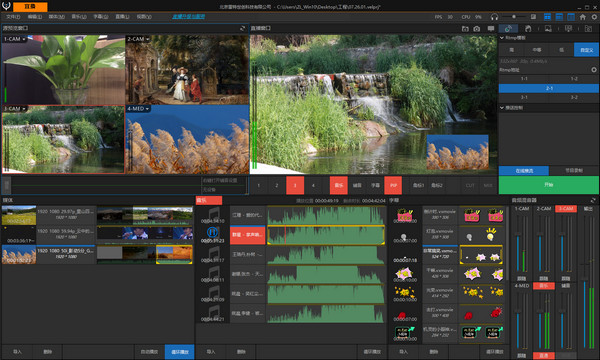
宜播简体中文版软件功能
本地媒体:在宜播PC客户端中,可以加载电脑本地的视频到软件上播放,也可以采用远程URL地址播放媒体视频
字幕设置:字幕文件,支持多格式图片(BMP/JPG/TGA/PNG/TIFF等)文件,图像序列文件,素材播 放位置可根据需要随意调整
画质设置:模糊系数、亮度、对比度、处理皮肤、柔化、美颜,可以将本次调节好的美颜效果,保存至模板中,方便调用
视频裁剪:在宜播PC客户端中,可以自由选择您直播的画面,可以自己剪切需要直播的画面大小
画面设置:可以根据您录制的视频内容,选择播放的界面大小,软件分享了八种界面尺寸设置,可以自己选择
视音频延时:当出现软件接收的视频与音频不同步的情况时,那么知识兔就需要对视频和音频 信号进行延时处理。
宜播简体中文版使用方法
扩展屏
电脑的扩展屏,可以作为“宜播”的监看屏,操作如下: 1. 电脑为双显示器的状态下,在主界面中单击“连接扩展屏”按钮,显示的辅屏中即会出 现“Program”中的内容。

文件工程
“宜播”支持工程文件的新建、保存、另存为、打开及最近使用的工程
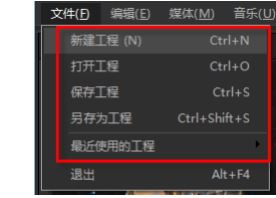
快照
快照,抓取当前直播窗口中的画面,具体操作如下
1. 单击“系统设置”按钮,选择”快照设置“页签 快照路径:单击快照路径处的“ 设置”按钮,设置快照在硬盘中存储的位置 快照名称:输入快照的名称 快照格式:选择快照格式 单击”确定”按钮,退出。
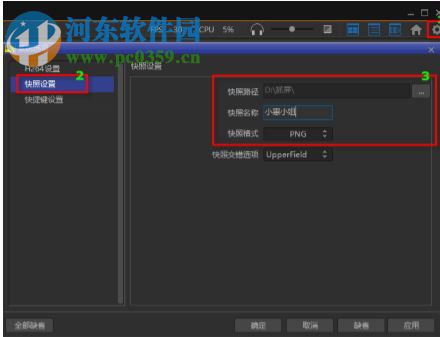
2. 在 Program 上方,右侧两个按钮,一个为“快照”截取当前画面;一个为“定位硬盘 中的位置“,调出快照在硬盘中的存储位置。
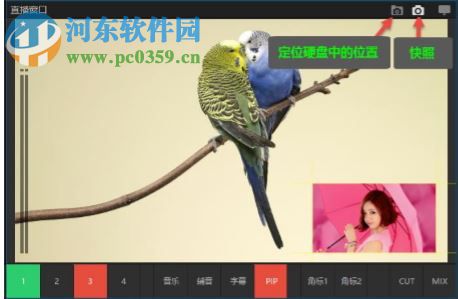
播放音乐
播放音乐,方法有二种,具体如下: 方法一:在音乐列表中,单击音乐头部的“播放”按钮,即可将声音切至主输出 注: 音频混音器处音乐下方的按钮为“直通”状态 ;
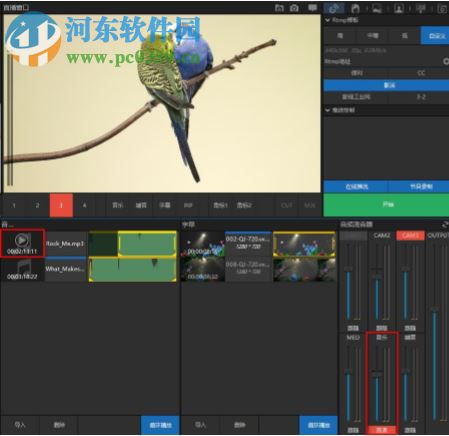
方法二:在音乐列表中,点击音乐名称,选中需要播出的音乐,单击Program下方的“音 乐”按钮,即可将选中音乐切至主输出
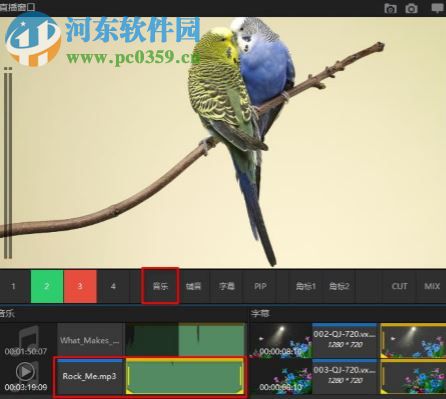
播放媒体文件
素材播放 将媒体文件切至主输出的方法有二种,具体如下: 方法一,在媒体列表中,单击媒体文件头部的播放按钮,媒体文件即被切至主输出
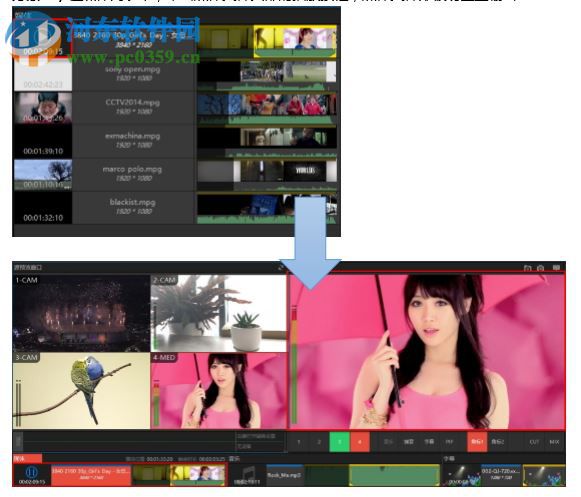
方法二,在媒体列表中,单击媒体文件名称,单击“自动播放”使其呈高亮状态,如图所示, 单击Program下方的“4”按钮,被选择的媒体文件切至主输出
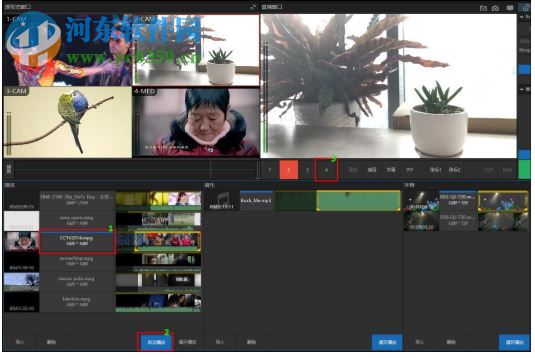
下载仅供下载体验和测试学习,不得商用和正当使用。
下载体验
